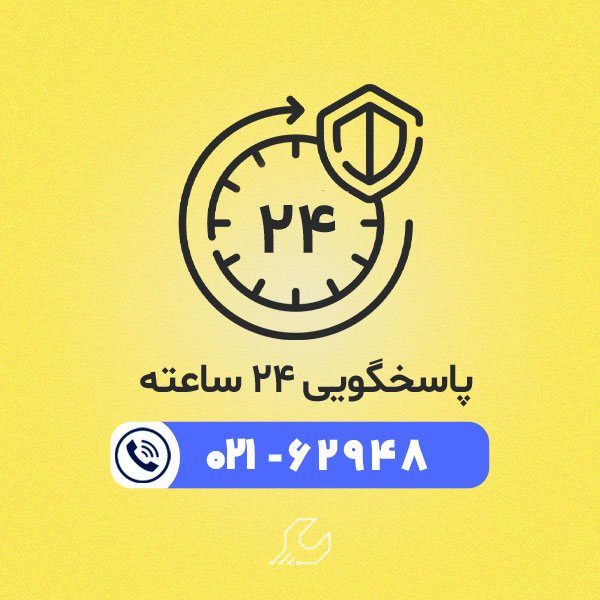فیلم گرفتن از صفحه گوشی سامسونگ روش های مختلفی دارد و بسته به این که گوشی مورد استفاده شما از چه ورژن اندرویدی استفاده می کند، روش انجام این کار نیز متفاوت است. در حالت کلی برای فیلم گرفتن از صفحه گوشی سامسونگ دو روش وجود دارد: استفاده از اپلیکیشن های جانبی و استفاده از اسکرین رکوردر گوشی.
البته ذکر این نکته ضروری است که استفاده از اسکرین رکوردر برای فیلم گرفتن از صفحه نمایش گوشی سامسونگ، تنها برای مدل هایی امکان پذیر است که از اندروید 10 و 11 استفاده می کنند. در این مقاله به بررسی کامل هر دو روش می پردازیم تا کاربران تمامی مدل های گوشی سامسونگ بتوانند به راحتی از صفحه گوشی خود فیلم گرفته و آن را ذخیره کنند. شما می توانید برای دریافت راهنمایی ها و خدمات تخصصی تر، با تیم تعمیر موبایل در نمایندگی سامسونگ مرکز سخت افزار ایران تماس بگیرید.

فیلم گرفتن از صفحه گوشی سامسونگ با استفاده از برنامه های جانبی
در ادامه به بررسی چند مورد از بهترین اپلیکیشن ها می پردازیم:
اینو بخون حتما به کارت میاد : علت هنگ کردن گوشی سامسونگ
AZ screen recorder
AZ screen recorder یکی از بهترین و قوی ترین برنامه ها است. رابط کاربری این اپلیکیشن بسیار ساده بوده و همین امر موجب محبوبیت آن نزد کاربران شده است. ویدیوهای ضبط شده توسط این برنامه هیچ واترمارکی ندارند و به همین علت برای به اشتراک گذاری بسیار مناسب هستند. کاربران می توانند با دانلود این برنامه به راحتی از آن استفاده کرده و بدون هیچ محدودیت زمانی به فیلم گرفتن از صفحه گوشی سامسونگ بپردازند. بهترین و امن ترین منبع برای دانلود این برنامه، گوگل پلی است.
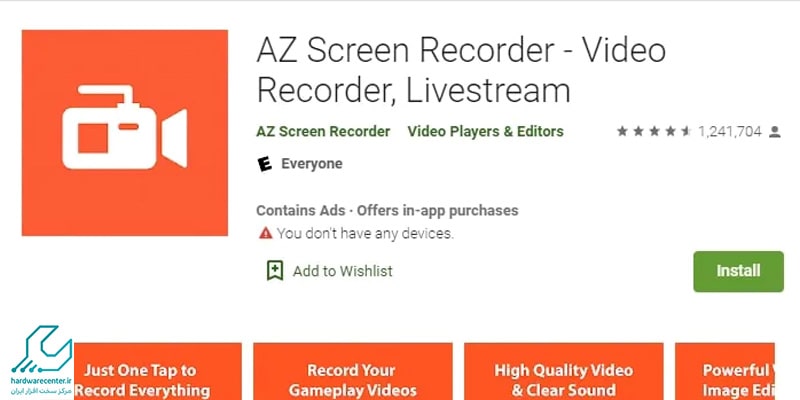
Mobizen screen recorder
یکی دیگر از برنامه های کاربردی برای فیلم گرفتن از صفحه گوشی Samsung برنامه mobizen است. این برنامه از وضوح تصویری اچ دی (HD) پشتیبانی کرده و عملکرد آن بسیار مشابه برنامه AZ است.

فیلم گرفتن از صفحه نمایش گوشی سامسونگ با برنامه DURecorder
یکی دیگر از اپلیکیشن های پرکاربردی که برای فیلم گرفتن از صفحه گوشی سامسونگ و دیگر گوشی های اندرویدی استفاده می شود، نرم افزار DURecorder است. از مزیت های این برنامه می توان به رایگان بودن و همچنین قابلیت ضبط ویدئو از صفحه با کیفیت بالا اشاره کرد. کار با این برنامه بسیار ساده است و تمامی افراد به راحتی می توانند از آن برای فیلم گرفتن از صفحه نمایش گوشی سامسونگ استفاده کنند. روش کار با این اپلیکیشن به صورت زیر است:

- ابتدا برنامه DU Recorder را از منابع معتبر مانند گوگل پلی دانلود کرده و آن را نصب کنید.
- زمانی که این برنامه را باز می کنید، گزینه های متفاوتی را می بینید. این گزینه ها عبارتند از camera، Record، Screenshot، video and setting و … . هریک از این گزینه ها عملکردهای متفاوتی دارند. به عنوان مثال با استفاده از گزینه video and setting می توانید تعداد فریم، رزولوشن و کیفیت را به گونه ای که مدنظرتان است تنظیم کنید.
- چگونه از صفحه موبایل فیلم بگیریم؟ برای فیلم گرفتن از صفحه گوشی باید به سراغ گزینه record بروید. با انتخاب این گزینه، برنامه بلافاصله شروع به فعالیت کرده و از تمامی رخدادهای صفحه گوشی فیلمبرداری می کند.
- البته این برنامه قابلیت های هیجان انگیز دیگری نیز دارد. این اپلیکیشن برای ادیت ویدیو در حد مبتدی نیز به کار می رود. به عنوان مثال کاربر می تواند ویدیوها را با یکدیگر ترکیب کرده یا به آنها عکس یا موسیقی اضافه کند.
فیلم گرفتن از صفحه گوشی با اندروید 10 و 11
همانطور که پیشتر اشاره کردیم، در گوشی های با اندروید 10 و 11 قابلیت فیلم گرفتن از صفحه گوشی سامسونگ بدون نیاز به نصب برنامه های اضافی فراهم شده است. بدین منظور کافی است به ترتیب زیر عمل کنید:
بیشتر بخوانید : آب خوردگی گوشی سامسونگ
- ابتدا انگشت خود را از قسمت بالای صفحه نمایش به سمت پایین بکشید تا نوار نوتیفیکیشن ها باز شود.
- حال یک مرتبه دیگر همین کار را تکرار کنید تا صفحه quick settings باز شود.
- در صورتی که گزینه screen recorder را در میان گزینه ها مشاهده کردید، می توانید با ضربه زدن بر روی آیکون، این برنامه را انتخاب کرده و به فیلم گرفتن از صفحه نمایش گوشی سامسونگ بپردازید. البته پس از کلیک کردن بر روی این گزینه، از شما پرسیده می شود که علاقه دارید ویدئو با صوت ضبط شود یا خیر. در صورت نیاز می توانید با انتخاب گزینه مناسب، ویدئوی خود را با صوت یا بدون صوت ضبط کنید.
- در صورتی که در صفحه مربوط به quick settings گزینه screen recorder را مشاهده نکردید، لازم است ابتدا این قابلیت را فعال کرده و به منوی تنظیمات فوری اضافه کنید. بدین منظور لازم است بر روی آیکون مداد در گوشه پایین و سمت چپ صفحه کلیک کنید.
- در برخی مدل ها به جای آیکون مداد، یک علامت سه نقطه وجود دارد که باید ابتدا بر روی آن کلیک کرده و در نهایت گزینه button order را انتخاب نمایید. حال انگشت خود را بر روی گزینه screen recorder نگه داشته و آن را به سمت بالای صفحه بکشید تا به منوی تنظیمات فوری اضافه شود.
- در هنگام فیلم گرفتن از صفحه گوشی سامسونگ، باید توجه داشته باشید که تمامی اتفاقات صفحه نمایش ضبط می شوند و این مساله شامل کلمات عبور، جزئیات پرداخت، تصاویر و پیام ها نیز می شود.
فعال سازی ضبط کننده صفحه گوشی سامسونگ
برای فعالسازی ضبط کننده صفحه در گوشی سامسونگ، مراحل زیر را دنبال کنید:
- ابتدا با انگشت از بالای صفحه به سمت پایین بکشید تا پنل تنظیمات سریع Quick Settings)) باز شود.
- اگر آیکون Screen Recorder را مشاهده کردید، روی آن تپ کنید.
- در صورتی که این آیکون وجود نداشت، دوباره پنل را به پایین بکشید و روی آیکون سه نقطه یا گزینه) Edit buttons ویرایش دکمهها) بزنید.
- از لیست آیکونهای غیرفعال، آیکون Screen Recorder را پیدا کرده و آن را به قسمت فعال بکشید.
- پس از اضافه شدن به پنل، روی آیکون آن بزنید تا ضبط صفحه شروع شود.
- در ابتدای ضبط، تنظیماتی مانند ضبط صدا (فقط صداهای دستگاه، فقط میکروفون یا هر دو) را انتخاب کنید.
- برای توقف ضبط، نوار کنترل ضبط را از بالای صفحه باز کرده و روی دکمه Stop بزنید.
- اگر گوشی شما این قابلیت را ندارد، از برنامههای ضبط صفحه مانند AZ Screen Recorder استفاده کنید.